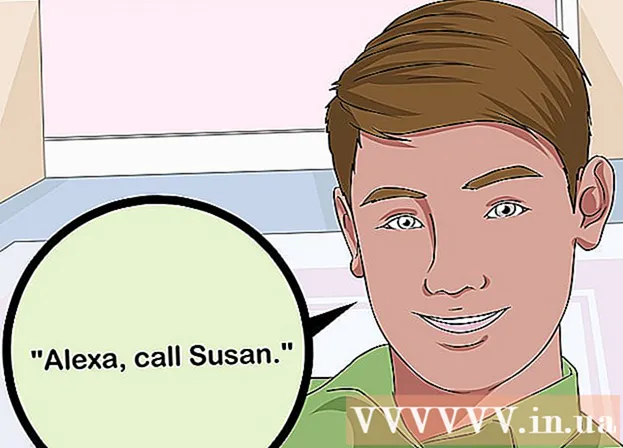Muallif:
Mark Sanchez
Yaratilish Sanasi:
8 Yanvar 2021
Yangilanish Sanasi:
1 Iyul 2024

Tarkib
- Qadamlar
- 3 -usul 1: iPhone -ni majburan qayta ishga tushiring
- 3 usul 2: iPhone orqali zavod sozlamalarini tiklash
- 3 -usul 3: iTunes yordamida zavod sozlamalarini tiklash
Ushbu maqolada muzlatilgan iPhone -ni qanday majburan qayta ishga tushirish kerakligi, shuningdek, barcha ma'lumotlarni o'chirib tashlash va iCloud va iTunes -da zaxira nusxasini tiklash orqali iPhone -ni zavod holatiga qaytarish ko'rsatiladi.
Qadamlar
3 -usul 1: iPhone -ni majburan qayta ishga tushiring
 1 IPhone -ni odatdagidek o'chirib qo'yish mumkinligini tekshiring. IPhone -ni majburan qayta ishga tushirish faqat oxirgi chora sifatida, agar qurilma javob bermasa, ya'ni muzlatilgan bo'lsa, tavsiya qilinadi. IPhone -ni odatdagidek o'chirish uchun quyidagilarni bajaring:
1 IPhone -ni odatdagidek o'chirib qo'yish mumkinligini tekshiring. IPhone -ni majburan qayta ishga tushirish faqat oxirgi chora sifatida, agar qurilma javob bermasa, ya'ni muzlatilgan bo'lsa, tavsiya qilinadi. IPhone -ni odatdagidek o'chirish uchun quyidagilarni bajaring: - Ekranda "Qurilmani o'chirish uchun ko'chirish" yozuvi paydo bo'lguncha quvvat tugmasini bosing va ushlab turing. Slayderni o'ngga siljiting.
 2 Qurilmani qayta ishga tushirish uchun tugmalar birikmasini bosib turing. Agar iPhone odatdagidek o'chirilmasa, tegishli tugmalar birikmasini bosing va ushlab turing:
2 Qurilmani qayta ishga tushirish uchun tugmalar birikmasini bosib turing. Agar iPhone odatdagidek o'chirilmasa, tegishli tugmalar birikmasini bosing va ushlab turing: - iPhone 6S va undan oldingi versiyalar: Quvvat tugmasi + Uy tugmasi.
- iPhone 7 va 7 Plus: quvvat tugmasi + ovoz balandligini pasaytirish tugmasi.
 3 Ikkala tugmachani ushlab turishda davom eting. Ekranda Apple logotipi paydo bo'lguncha ularni 10 soniya ushlab turing va tugmachalarni qo'yib yuboring.
3 Ikkala tugmachani ushlab turishda davom eting. Ekranda Apple logotipi paydo bo'lguncha ularni 10 soniya ushlab turing va tugmachalarni qo'yib yuboring.
3 usul 2: iPhone orqali zavod sozlamalarini tiklash
 1 Sozlamalar ilovasini oching. Uning belgisi odatda asosiy ekranda joylashgan kulrang tishli (⚙️) ga o'xshaydi.
1 Sozlamalar ilovasini oching. Uning belgisi odatda asosiy ekranda joylashgan kulrang tishli (⚙️) ga o'xshaydi.  2 Apple ID -ni bosing. Bu menyuning yuqori qismidagi ism va profil rasmini o'z ichiga olgan bo'lim (agar mavjud bo'lsa).
2 Apple ID -ni bosing. Bu menyuning yuqori qismidagi ism va profil rasmini o'z ichiga olgan bo'lim (agar mavjud bo'lsa). - Agar siz hali tizimga kirmagan bo'lsangiz, "Kirish>" ni bosing, Apple ID va parolingizni kiriting va "Kirish" ni bosing.
- Agar qurilmangizda iOS -ning eski versiyasi ishlayotgan bo'lsa, siz bu bosqichni o'tkazib yuborishingiz mumkin.
 3 ICloud -ni bosing. Bu tugma menyuning ikkinchi qismida joylashgan.
3 ICloud -ni bosing. Bu tugma menyuning ikkinchi qismida joylashgan.  4 Ekranni pastga siljiting va iCloud zaxiralash -ga teging. Bu iCloud -dan foydalanadigan ilovalarning pastki qismiga yaqin.
4 Ekranni pastga siljiting va iCloud zaxiralash -ga teging. Bu iCloud -dan foydalanadigan ilovalarning pastki qismiga yaqin. - ICloud zaxira slayderini Yoqilgan holatiga o'tkazing (slayder yashil rangga aylanadi).
 5 Endi zaxiralash -ni bosing. Bu tugma ekranning pastki qismida joylashgan. Zaxiralash tugashini kuting.
5 Endi zaxiralash -ni bosing. Bu tugma ekranning pastki qismida joylashgan. Zaxiralash tugashini kuting. - IPhone zaxira nusxasini yaratish uchun qurilmangiz simsiz tarmoqqa ulangan bo'lishi kerak.
 6 ICloud -ni bosing. U ekranning yuqori chap burchagida joylashgan. Siz iCloud sozlamalari sahifasiga qaytasiz.
6 ICloud -ni bosing. U ekranning yuqori chap burchagida joylashgan. Siz iCloud sozlamalari sahifasiga qaytasiz.  7 Apple ID -ni bosing. Bu tugma ekranning yuqori chap burchagida joylashgan. Siz Apple ID sahifasiga qaytarilasiz.
7 Apple ID -ni bosing. Bu tugma ekranning yuqori chap burchagida joylashgan. Siz Apple ID sahifasiga qaytarilasiz. - Agar qurilmangizda iOS -ning eski versiyasi ishlayotgan bo'lsa, siz bu bosqichni o'tkazib yuborishingiz mumkin.
 8 Sozlamalar -ni bosing. U ekranning yuqori chap burchagida joylashgan.
8 Sozlamalar -ni bosing. U ekranning yuqori chap burchagida joylashgan.  9 Ekranni pastga siljiting va Umumiy ga teging. Menyuning yuqori qismida, tishli belgi yonida (⚙️).
9 Ekranni pastga siljiting va Umumiy ga teging. Menyuning yuqori qismida, tishli belgi yonida (⚙️).  10 Ekranni pastga siljiting va Nolga o'rnatish -ga teging. Bu menyu ostiga yaqin.
10 Ekranni pastga siljiting va Nolga o'rnatish -ga teging. Bu menyu ostiga yaqin.  11 Ma'lumot va sozlamalarni tozalash -ni bosing. Bu menyuning yuqori qismiga yaqin.
11 Ma'lumot va sozlamalarni tozalash -ni bosing. Bu menyuning yuqori qismiga yaqin.  12 Kodni kiriting. Telefon qulfini ochish uchun foydalanadigan kodni kiriting.
12 Kodni kiriting. Telefon qulfini ochish uchun foydalanadigan kodni kiriting. - Agar so'ralsa, Cheklovlar parolini kiriting.
 13 IPhone -ni tiklash -ni bosing. Bu barcha sozlamalarni tiklaydi va foydalanuvchi ma'lumotlari va media fayllarini o'chiradi.
13 IPhone -ni tiklash -ni bosing. Bu barcha sozlamalarni tiklaydi va foydalanuvchi ma'lumotlari va media fayllarini o'chiradi.  14 IPhone -ni sozlash uchun ekrandagi ko'rsatmalarga amal qiling. IPhone zavod parametrlariga qaytariladi, shuning uchun qurilmani qayta sozlash kerak (yangi kabi).
14 IPhone -ni sozlash uchun ekrandagi ko'rsatmalarga amal qiling. IPhone zavod parametrlariga qaytariladi, shuning uchun qurilmani qayta sozlash kerak (yangi kabi). - Qurilmani sozlash jarayonida tizim smartfonni iCloud zaxira nusxasidan tiklashni xohlaysizmi, deb so'raydi. Agar siz media, ma'lumotlar va ilovalarni qayta tiklamoqchi bo'lsangiz, bu taklifga rozilik bildiring.
3 -usul 3: iTunes yordamida zavod sozlamalarini tiklash
 1 Ma'lumotlaringizni zaxiralang (iloji bo'lsa). Smartfonni qayta o'rnatgandan so'ng, ma'lumotlarni qayta tiklash uchun zaxiralashni tavsiya qilamiz. ITunes -da zaxira nusxasini yaratishingiz mumkin.
1 Ma'lumotlaringizni zaxiralang (iloji bo'lsa). Smartfonni qayta o'rnatgandan so'ng, ma'lumotlarni qayta tiklash uchun zaxiralashni tavsiya qilamiz. ITunes -da zaxira nusxasini yaratishingiz mumkin. - IPhone -ni kompyuterga ulang va iTunes avtomatik ravishda ishga tushmasa oching.
- Belgilarning yuqori qatorida iPhone -ni bosing.
- "Bu kompyuter" - "Zaxira nusxasini yaratish" ni bosing. Zaxiralash bir necha daqiqa davom etadi.
 2 ITunes -da iPhone -ni bosing. Uning belgisi oynaning yuqori qismida joylashgan.
2 ITunes -da iPhone -ni bosing. Uning belgisi oynaning yuqori qismida joylashgan.  3 Qurilmani tiklash uchun iPhone -ni tiklash -ni bosing. Tizim sizdan iPhone -dagi barcha ma'lumotlarni o'chirmoqchi ekanligingizni tasdiqlashingizni so'raydi. Qayta tiklash jarayoni taxminan 15-20 daqiqa davom etadi.
3 Qurilmani tiklash uchun iPhone -ni tiklash -ni bosing. Tizim sizdan iPhone -dagi barcha ma'lumotlarni o'chirmoqchi ekanligingizni tasdiqlashingizni so'raydi. Qayta tiklash jarayoni taxminan 15-20 daqiqa davom etadi.  4 Qayta tiklash rejimiga o'ting (agar kerak bo'lsa). Agar iPhone iTunes -da ko'rinmasa yoki muzlab qolsa yoki ekran qulfini ochish kodini bilmasangiz, qurilmani tiklash rejimiga o'tishingiz kerak bo'ladi.
4 Qayta tiklash rejimiga o'ting (agar kerak bo'lsa). Agar iPhone iTunes -da ko'rinmasa yoki muzlab qolsa yoki ekran qulfini ochish kodini bilmasangiz, qurilmani tiklash rejimiga o'tishingiz kerak bo'ladi. - USB kabel orqali iPhone -ni kompyuteringizga ulang va iTunes ishlayotganiga ishonch hosil qiling.
- Ushbu maqolaning "iPhone -ni majburan qayta ishga tushirish" bo'limidagi amallarni bajaring.
- IPhone -ni zavod parametrlariga qaytarish uchun iTunes oynasidagi ko'rsatmalarga amal qiling. Siz zaxira nusxasini yarata olmaysiz.
 5 Zaxira nusxasini yuklab oling. Qurilmani qayta o'rnatganingizda, iTunes -dan foydalanib, oxirgi zaxira nusxasini yuklab oling. IPhone kompyuterga ulangan va iTunes oynasida ajratilganligiga ishonch hosil qiling, so'ngra "Zaxiralashni tiklash" tugmasini bosing va kerakli zaxira nusxasini tanlang.
5 Zaxira nusxasini yuklab oling. Qurilmani qayta o'rnatganingizda, iTunes -dan foydalanib, oxirgi zaxira nusxasini yuklab oling. IPhone kompyuterga ulangan va iTunes oynasida ajratilganligiga ishonch hosil qiling, so'ngra "Zaxiralashni tiklash" tugmasini bosing va kerakli zaxira nusxasini tanlang. - Agar siz qulfni ochish kodini bilmaganingiz uchun iPhone -ni qayta tiklasangiz, zaxira nusxasini tiklamang, chunki bu ham qulfni ochish kodini tiklaydi.IPhone -ni qayta o'rnating (yangi smartfon kabi) va keyin kerakli tarkibni qurilmangiz bilan sinxronlashtiring.
- Agar siz iPhone -ni qayta o'rnatayotgan bo'lsangiz (yangi smartfon kabi), tizim sizdan ilgari iPhone bilan bog'langan hisobning Apple identifikatorini kiritishingizni so'raydi. Agar siz bu ma'lumotni bilmasangiz, smartfonning oldingi egasi bilan bog'laning va qurilmani sahifadagi oldingi egasining hisobiga ajratishni so'rang. www.icloud.com/find.